Heim >Software-Tutorial >Computer Software >So legen Sie die Hintergrundfarbe in Editplus fest – So legen Sie die Hintergrundfarbe in Editplus fest
So legen Sie die Hintergrundfarbe in Editplus fest – So legen Sie die Hintergrundfarbe in Editplus fest
- 王林nach vorne
- 2024-03-04 19:00:071462Durchsuche
Der PHP-Editor Youzi zeigt Ihnen, wie Sie die Hintergrundfarbe in EditPlus festlegen. Als leistungsstarkes Textbearbeitungstool verfügt EditPlus über umfangreiche Personalisierungsoptionen. Durch Festlegen der Hintergrundfarbe kann die Bearbeitungsoberfläche besser an persönliche Vorlieben angepasst und die Arbeitseffizienz verbessert werden. Als Nächstes stellen wir Ihnen im Detail vor, wie Sie die Hintergrundfarbe in EditPlus festlegen, sodass Sie Ihre eigene Bearbeitungsumgebung ganz einfach anpassen können.
Schritt 1: Öffnen Sie zunächst editplus und klicken Sie oben auf Extras, wie in der Abbildung gezeigt:
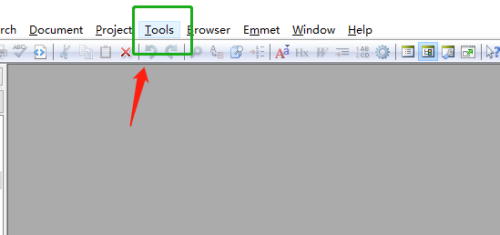
Schritt 2: Klicken Sie im Menü „Extras“ auf „Einstellungen“, wie in der Abbildung gezeigt:
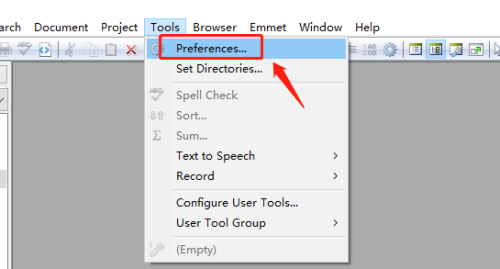
Schritt 3: Klicken Sie auf der Seite „Einstellungen“ links auf „Farben“, wie in der Abbildung gezeigt:
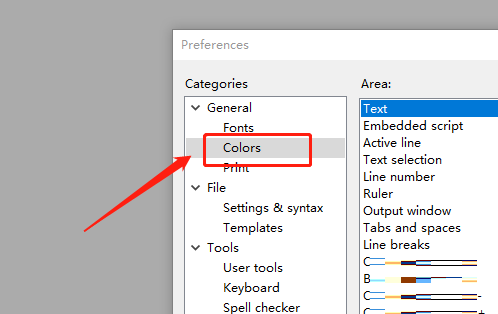
Schritt 4: Wählen Sie in der Hintergrundposition nach Bedarf eine Farbe aus, wie in der Abbildung gezeigt:
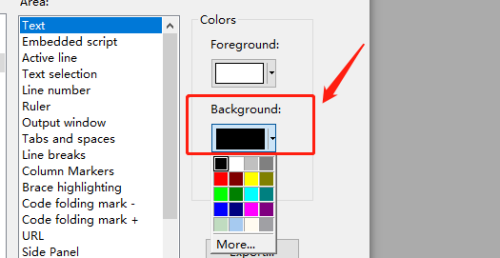
Das obige ist der detaillierte Inhalt vonSo legen Sie die Hintergrundfarbe in Editplus fest – So legen Sie die Hintergrundfarbe in Editplus fest. Für weitere Informationen folgen Sie bitte anderen verwandten Artikeln auf der PHP chinesischen Website!

